- مؤلف Jason Gerald [email protected].
- Public 2024-01-15 08:08.
- آخر تعديل 2025-01-23 12:06.
تعلمك مقالة ويكي هاو هذه كيفية تغيير الصورة المميزة الموجودة في الجزء العلوي من جدولك الزمني على Facebook ، أسفل ملفك الشخصي وصورة الغلاف.
خطوة
طريقة 1 من 3: iPhone و iPad
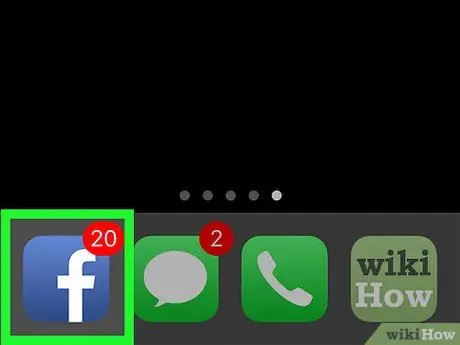
الخطوة 1. افتح تطبيق Facebook
إنه تطبيق أزرق يحتوي على حرف "f" أبيض صغير.
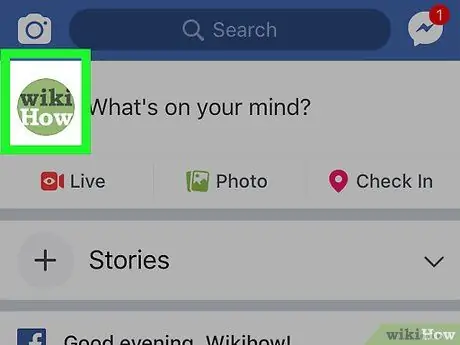
الخطوة 2. اضغط على صورة الملف الشخصي
يوجد هذا الزر في الزاوية العلوية اليسرى من الشاشة ، وفوق موجز الأخبار ، في مربع الحالة بجوار "ما الذي يدور في ذهنك؟" (ما رأيك الآن؟).
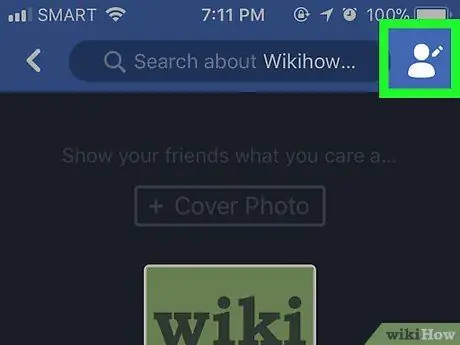
الخطوة 3. اضغط على زر "تعديل الملف الشخصي" (تعديل الملف الشخصي)
هذا الزر عبارة عن صورة ظلية لشخص وقلم رصاص في الزاوية العلوية اليمنى من الشاشة.
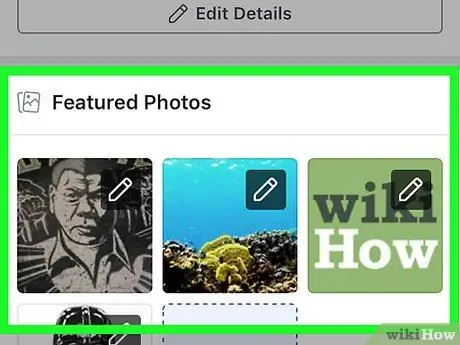
الخطوة 4. قم بالتمرير لأسفل وصولاً إلى الصور المميزة
هذه الصورة في قسم "المميزة" بالملف الشخصي ، أسفل السيرة الذاتية وفوق مربع الحالة الذي يقول "ما الذي يدور في ذهنك؟"
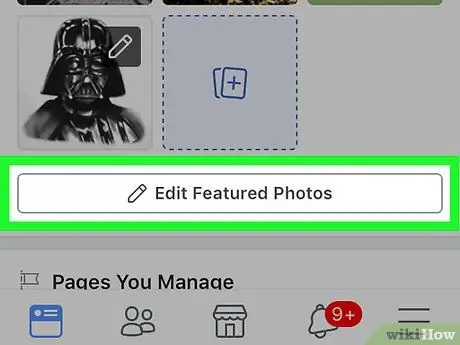
الخطوة 5. اضغط على تحرير الصور المميزة
يوجد ضمن قسم "المميزة".
- إذا كنت لا ترى الزر تحرير الصور المميزة ، انقر على أي صورة في قسم "المميزة".
- إذا لم تكن قد أضفت صورة مميزة على الإطلاق ، فانقر فوق أضف صور مميزة في نفس المكان.
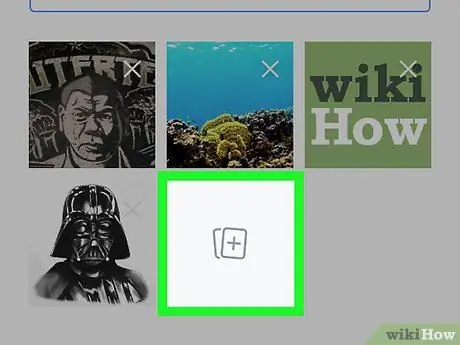
الخطوة 6. إضافة أو تغيير الصور
اضغط على أيقونة الصورة في منتصف المربع الرمادي أو في الزاوية اليسرى السفلية من الصورة الحالية.
- تهدف الصور المميزة إلى مساعدة الآخرين في التعرف عليك بشكل أفضل ، لذا اختر صورة تصفك.
- يمكنك إضافة ما يصل إلى خمس صور مميزة.
- يتم عرض الصور المميزة علنًا ويمكن للجميع رؤيتها.
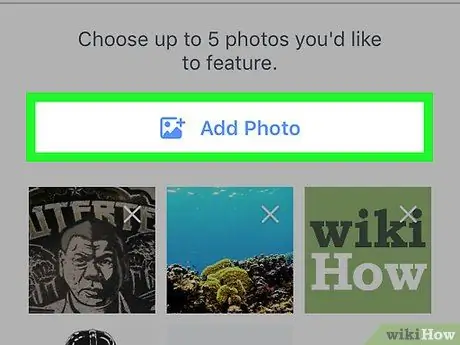
الخطوة 7. اضغط على تحميل الصورة
افعل ذلك إذا كنت ترغب في إضافة صور من ألبوم الكاميرا أو معرض الصور بجهازك.
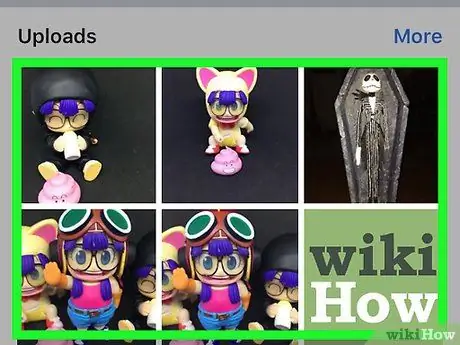
الخطوة 8. اضغط على تحديد صورة على Facebook
حدد هذا الخيار إذا تم التقاط الصورة من ألبوم Facebook.
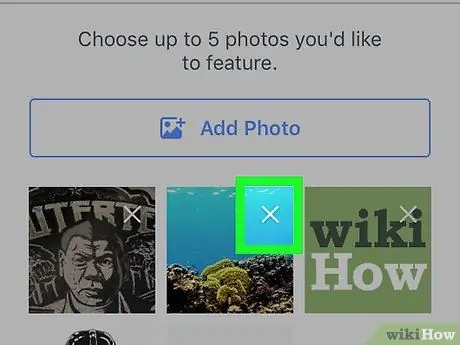
الخطوة 9. حذف الصور
مقبض ⓧ أزرق في الزاوية اليمنى العليا من الصورة لحذفها.
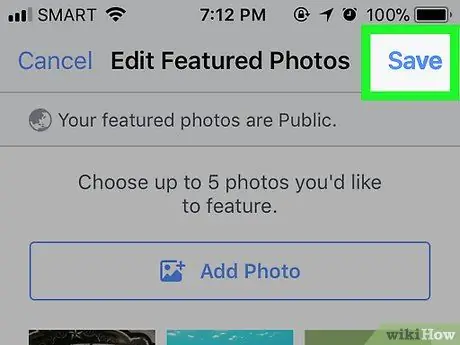
الخطوة 10. اضغط على حفظ
يوجد في الزاوية العلوية اليمنى من الشاشة. ستظهر الصور المميزة أسفل صورة ملفك الشخصي في الجدول الزمني مباشرة.
الطريقة 2 من 3: Android
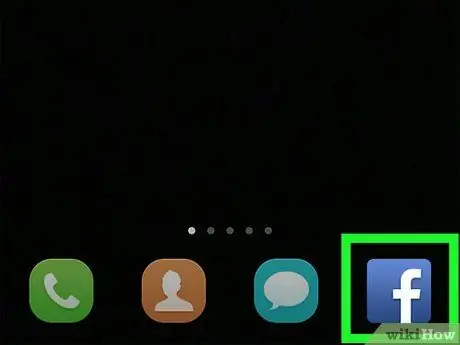
الخطوة 1. افتح تطبيق Facebook
يحتوي هذا التطبيق الأزرق على حرف "f" أبيض صغير.
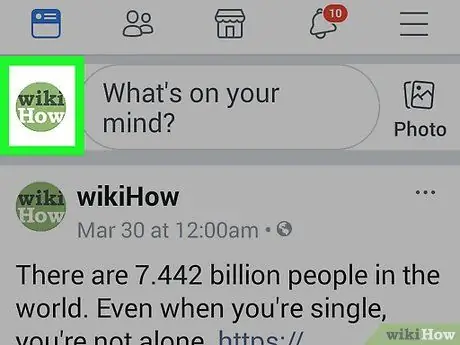
الخطوة 2. اضغط على صورة الملف الشخصي
يوجد هذا الزر في الزاوية العلوية اليسرى من الشاشة ، وفوق موجز الأخبار ، في مربع الحالة بجوار "ما الذي يدور في ذهنك؟".
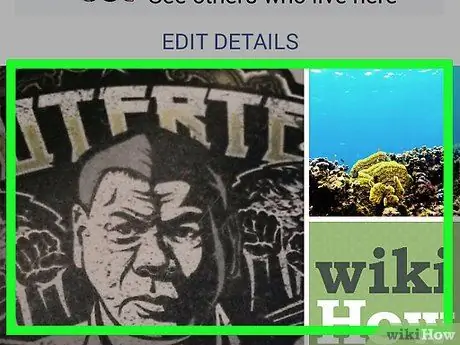
الخطوة 3. قم بالتمرير لأسفل وصولاً إلى الصور المميزة
هذه الصورة في قسم "المميزة" بملفك الشخصي ، أسفل السيرة الذاتية ومربع الحالة الذي يقول "ما الذي يدور في ذهنك؟"
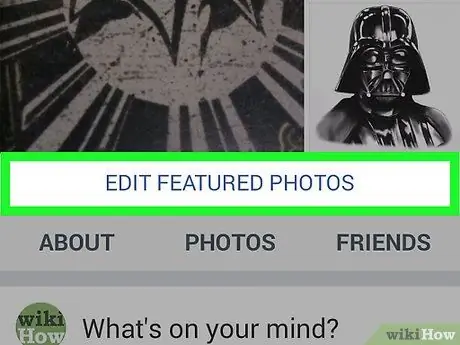
الخطوة 4. اضغط على تحرير الصور المميزة
يوجد أسفل الصورة التي تظهر في هذا القسم.
إذا لم تكن قد أضفت صورة على الإطلاق ، فانقر فوق أضف صور مميزة في نفس القسم.
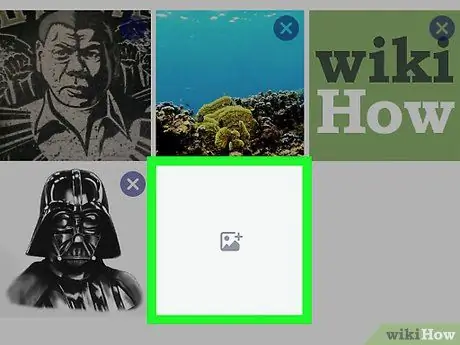
الخطوة 5. إضافة أو استبدال الصور
اضغط على أيقونة الصورة في منتصف المربع الرمادي أو في الزاوية اليسرى السفلية من الصورة الحالية.
- تهدف الصور المميزة إلى إعلام الأشخاص بك بشكل أفضل ، لذا اختر صورة تصف نفسك.
- يمكنك إضافة ما يصل إلى خمس صور مميزة.
- يتم عرض الصور المميزة دائمًا للجمهور ويمكن لأي شخص رؤيتها.
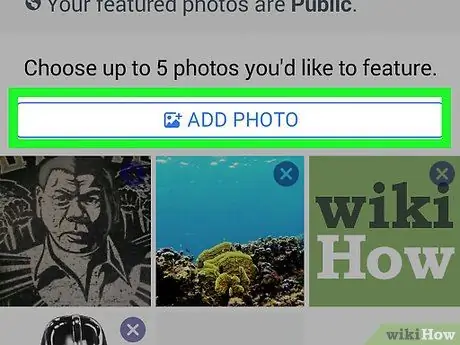
الخطوة 6. اضغط على تحميل الصورة
افعل ذلك إذا كنت تريد إضافة صور من ألبوم الكاميرا أو معرض الجهاز.
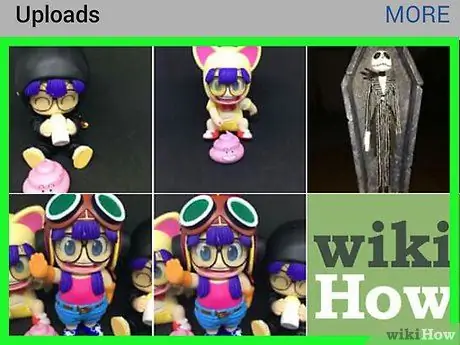
الخطوة 7. اضغط على تحديد صورة على Facebook
حدد هذا الخيار إذا كنت تريد استخدام الصور من ألبوم Facebook الخاص بك.
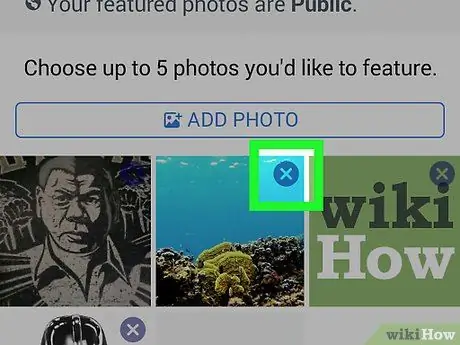
الخطوة 8. حذف الصور
اضغط على الأيقونة ⓧ أزرق في الزاوية العلوية اليمنى من الصورة لحذفها.
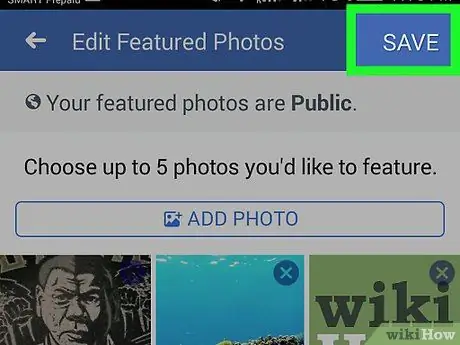
الخطوة 9. اضغط على حفظ
إنه في الزاوية اليمنى العليا. ستظهر الصور المميزة أسفل صورة الملف الشخصي في مخططك الزمني.
طريقة 3 من 3: سطح المكتب
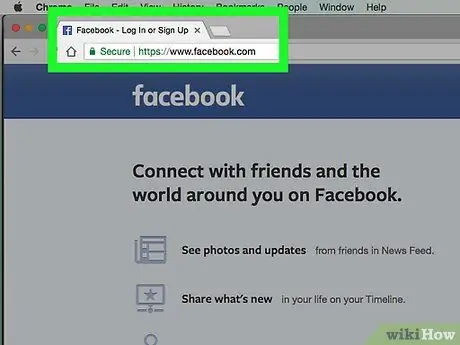
الخطوة 1. قم بزيارة Facebook
أدخل عنوان بريدك الإلكتروني وكلمة المرور إذا لم تقم بتسجيل الدخول بعد.
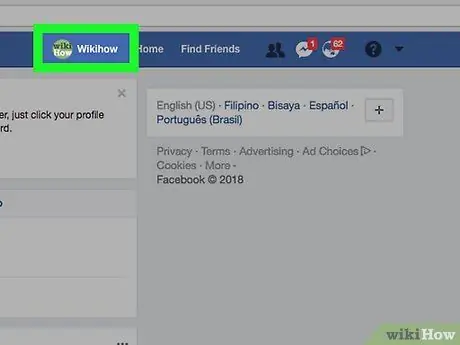
الخطوة 2. انقر فوق اسم المستخدم
يوجد هذا الزر في الشريط الأزرق أعلى النافذة ، على يمين مربع البحث.
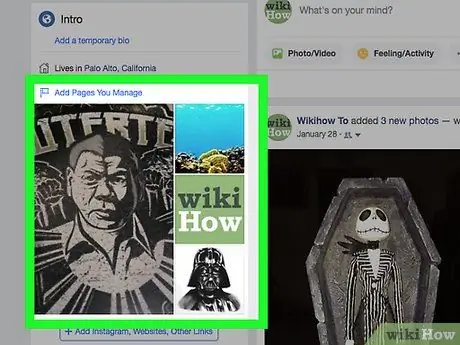
الخطوة 3. مرر مؤشر الماوس فوق قسم "الصور المميزة"
يوجد هذا الزر على الجانب الأيسر من النافذة ، أسفل المخطط الزمني "مقدمة".
إذا لم تكن قد أضفت صورة على الإطلاق ، فانقر فوق أضف صور مميزة.
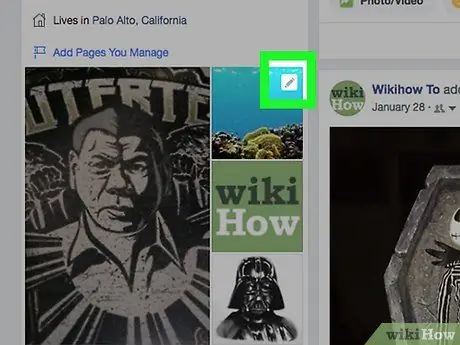
الخطوة 4. انقر فوق القلم الرصاص الرمادي
يوجد هذا الزر في الزاوية العلوية اليمنى من قسم "الصور المميزة".
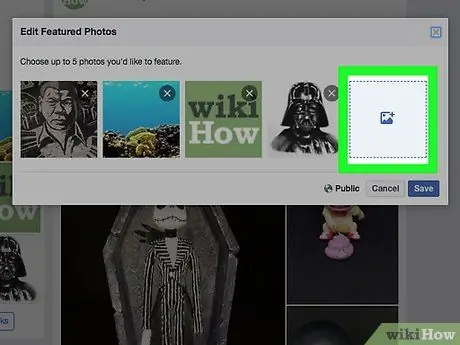
الخطوة 5. أضف الصور
اضغط على أيقونة الصورة الزرقاء في مربع فارغ.
- تهدف الصور المميزة إلى إعلام الأشخاص بك بشكل أفضل ، لذا اختر صورة تصفك.
- يمكنك إضافة ما يصل إلى خمس صور مميزة.
- يتم عرض الصور المميزة دائمًا للجمهور ويمكن لأي شخص رؤيتها.
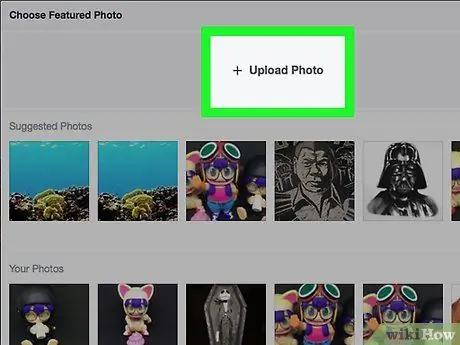
الخطوة 6. انقر فوق + تحميل الصورة
افعل هذا إذا كنت تريد إضافة صور من جهاز الكمبيوتر الخاص بك.
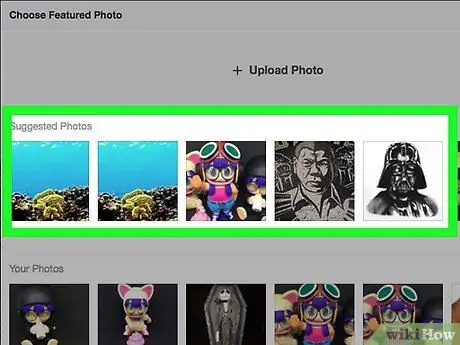
الخطوة 7. اختر واحدة من "صورك" (صورك) من Facebook
جميع صور Facebook الموضحة أدناه + تحميل الصور (تحميل الصور) ، تحت عنوان "صورك". انقر على واحدة لجعلها صورة مميزة.
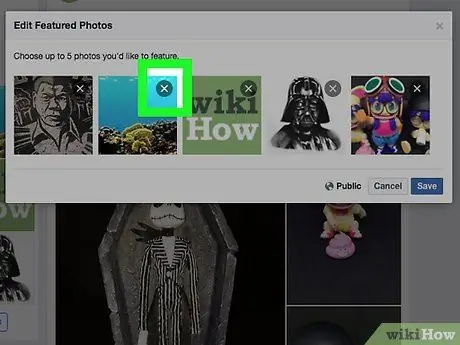
الخطوة 8. حذف الصور
اضغط على الأيقونة X في الزاوية العلوية اليمنى من الصورة لحذفها.
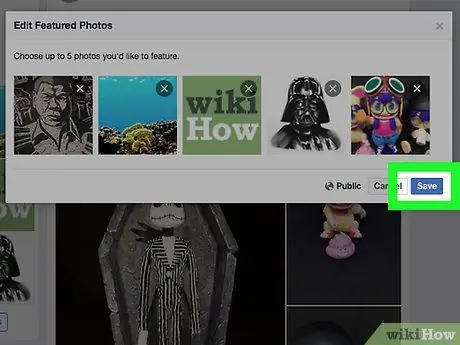
الخطوة 9. اضغط على حفظ
يوجد هذا الزر في الركن الأيمن السفلي من مربع الحوار. ستظهر الصور المميزة في قسم "المقدمة" على الجانب الأيسر من مخططك الزمني.






